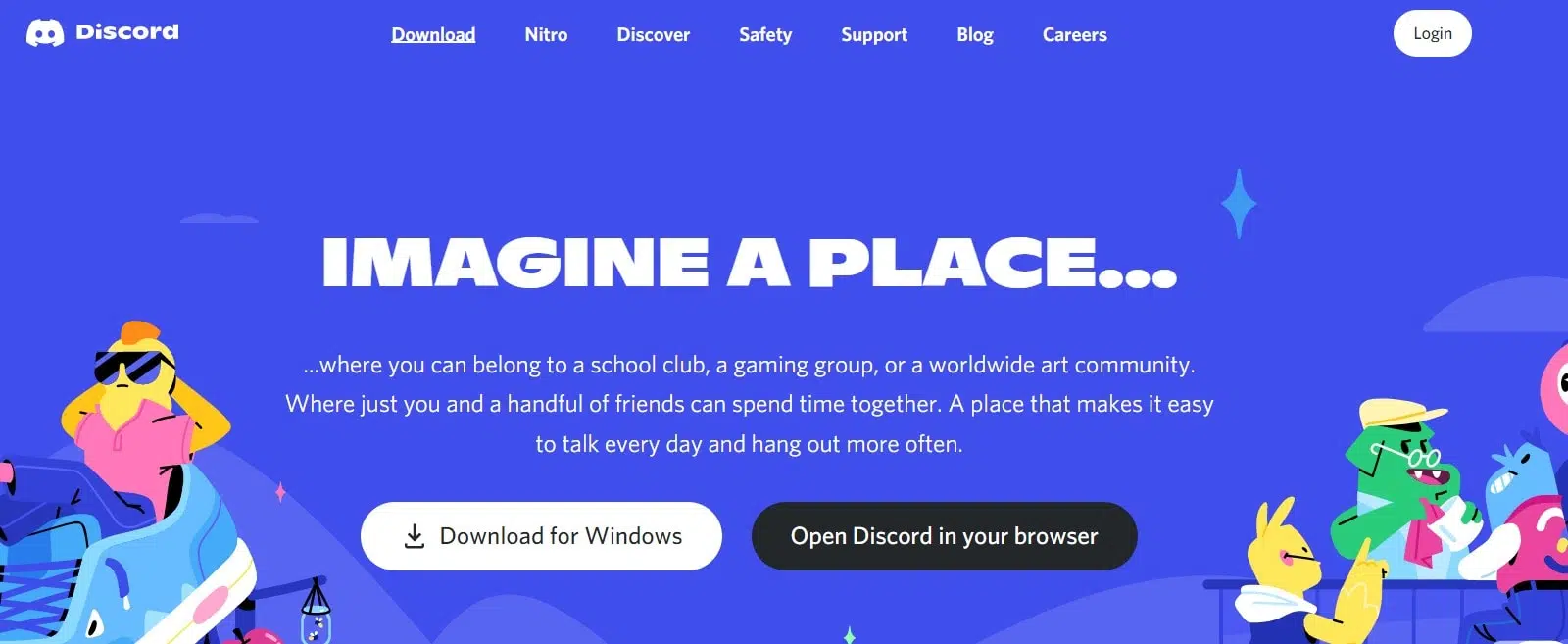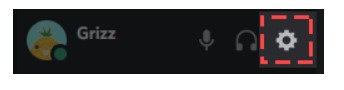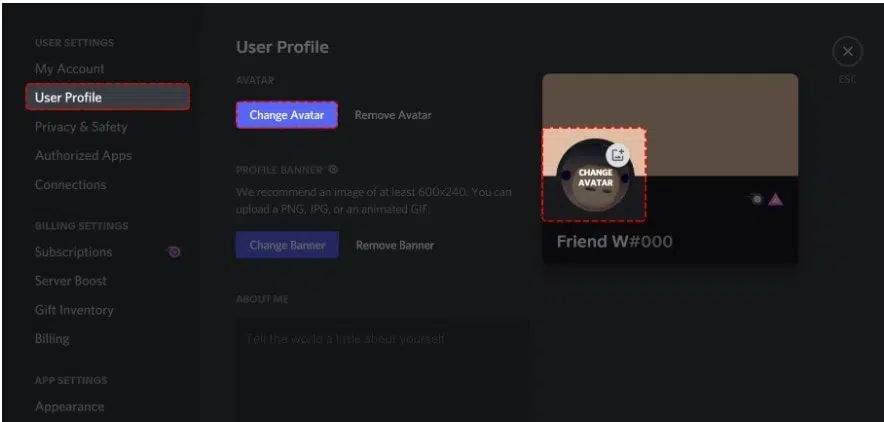將 Discord 橫幅添加到您的個人資料 2022 的指南
已發表: 2022-11-22在本文中,我們將討論將 Discord 橫幅添加到您的個人資料 2022 的指南
您知道 Discord Nitro 用戶可以創建自定義高級配置文件嗎? 2021 年 6 月 25 日,所有 Discord 用戶都可以使用此功能。 在此日期之前,特定人群可以使用 Discord。
是的! 顯然,Discord 的員工可以提前使用這個新功能; 他們將是名單上的第一位。 此外,幸運的用戶將在普通用戶之前獲得好處並抓住機會。 您是來學習如何自定義 Discord 上的顯示的嗎?
首先,您必須記住,Discord 的一些新功能是 Nitro 用戶獨有的。 如果您是經典 Nitro 用戶,則可以上傳和使用自定義橫幅。
但是,標準的 Nitro 呢? 他們還可以選擇動畫橫幅,類似於 Discord 上的動畫個人資料圖片。 您知道 Discord 個人資料橫幅與 Facebook 封面照片相同嗎? 如果您使用 Nitro,您將獲得更加個性化的公寓。
目前,您必須在個人資料中添加橫幅。 為什麼你在場。 正確的? 此功能與在 Discord 服務器上設置橫幅的功能相同。 此外? 除了自定義標籤之外,還可以創建動畫頭像。
但是,如果您沒有 Nitro 帳戶怎麼辦? 對不起! 您無法享受此福利。 因此,到本文結束時,您將能夠設置 Discord 個人資料橫幅甚至更改它。 繼續閱讀以了解該過程。
目錄
如何設置 Discord 個人資料橫幅
啟動桌面版 Discord 並導航至您的用戶首選項以獲取個人資料橫幅。 單擊“用戶配置文件”以訪問您的配置文件設置。 在您的個人資料設置中,您可以修改您的個人資料。 如果您有 Discord Nitro,您可以通過單擊“上傳橫幅”來查看或更新您的個人資料橫幅。
從您的計算機中選擇一個圖像作為橫幅。 如果您還沒有 Discord Nitro,則需要先購買它,然後再選擇“使用 Nitro 解鎖”以創建個人資料橫幅。
添加 Discord 個人資料橫幅的步驟
為避免您之前犯下的任何錯誤,請仔細執行所有步驟。
步驟#1:在用戶設置中,單擊“用戶配置文件”
第一步是導航到您的用戶設置。 在桌面上啟動 Discord 以開始使用。 如果尚未將 Discord 下載到桌面,請確保已將其下載。
單擊“Windows 版下載”選項以下載 Windows 版 Discord。 加入 Discord 後,您的個人資料圖標將出現在左下方的側邊欄中。
您的個人資料圖標旁邊將出現三個圖標。 其中包括麥克風、耳機和齒輪圖標。 單擊齒輪圖標以訪問您的帳戶設置。 單擊齒輪圖標後,將出現設置。
左側的側邊欄包含幾個選項。 其他選項包括“我的帳戶”、“用戶配置文件”、“隱私和安全”等。 單擊用戶配置文件以查看您的用戶配置文件選項。
第 2 步:如果您沒有 Nitro 帳戶,請單擊“使用 Nitro 解鎖”
如果您有 Discord Nitro,我們建議您跳過此步驟。

單擊“用戶配置文件”將顯示您的用戶配置文件選項。 您可以在用戶個人資料設置中找到“個人資料橫幅”部分。 在您的 Discord 個人資料的“個人資料橫幅”部分,您可以添加橫幅。 但是,需要 Discord Nitro 才能添加它。 如果您沒有 Discord Nitro,只需單擊 Nitro 按鈕將其解鎖。
單擊“使用 Nitro 解鎖”後,您需要選擇訂閱。 如果您只打算短期使用 Discord Nitro,請選擇“每月”計劃。 如果您希望每年加入 Discord Nitro,請選擇“年度”選項。 之後,您將需要輸入您的信用卡信息或借記卡信息。 您也可以通過 PayPal 付款。 提交付款信息後,您將需要輸入您的地址。
提供付款信息和地址後,Nitro 將啟用。 您現在可以在您的 Discord 個人資料中添加橫幅。 要了解如何完成此操作,請繼續執行最後一步。
第 3 步:點擊“上傳橫幅”選擇要上傳的橫幅
您現在將看到“更改橫幅”按鈕,而不是“使用 Nitro 解鎖”按鈕。 要啟動文件資源管理器,請先單擊“更改橫幅”。 在文件資源管理器中,找到並選擇要用作橫幅的圖像。 Discord 個人資料的橫幅大小應為 600 x 240 像素。
上傳後,您的橫幅預覽將顯示在頁面右側。 上傳橫幅後必須保存更改。 如果您不這樣做,您的個人資料橫幅將不會顯示。 頁面底部有幾個按鈕,包括“重置”和“保存更改”。
單擊“保存更改”以保存您的更改。 保存修改後,將顯示您的個人資料橫幅。 當其他用戶查看您的個人資料時,他們也會看到您的個人資料橫幅。
在 Mac 上,在 Discord 中添加或更改您的個人資料橫幅
Discord 是一款面向遊戲玩家的語音和文本聊天應用程序。 然而,在其眾多功能之下,有一個使它有別於其他消息傳遞應用程序的地方:它是由遊戲玩家為遊戲玩家設計的。 Mac 計算機是 Discord 的理想選擇,因為它們具有強大的顯卡和出色的硬件加速功能,可以讓它們跟上您的遊戲節奏。
如果您想區分您的 Discord 帳戶,個人資料橫幅是一個很好的起點。 按照以下步驟在 Mac 上的 Discord 中添加或更改個人資料橫幅:
- 啟動 Discord 桌面應用程序並輸入您的憑據以登錄。
- 選擇左下角的齒輪圖標。 這將啟動“用戶設置”頁面,您可以在其中修改您的個人資料。
- 選擇“編輯個人資料”
- 接下來,通過單擊“更改橫幅”然後瀏覽到它來選擇您想要用作橫幅的文件。
- 選擇所需圖像後,您可以使用屏幕上的控件進行其他調整。 例如,您可以選擇僅使用圖像的一部分並丟棄其餘部分。
- 在右下角,單擊“應用”,然後單擊“保存更改”。
您可以上傳不同類型的 Discord 個人資料橫幅
可以上傳多種類型的橫幅。 檢查以下選項並選擇最適合您的選項:
a) 普通圖片
您的橫幅可以是任何靜態圖像格式,例如 PNG、JPEG 或 JPG。 但是,它必須遵守 Discord 的個人資料橫幅規範。 推薦尺寸為 600 x 240,最大文件大小為 10 MB。 如果您上傳方形圖片,Discord 的算法會自動將其轉換為圓形圖片。 因此,在將橫幅添加到您的帳戶之前,必須對其進行編輯並選擇您最感興趣的部分。
b) GIF 動畫:
動畫 GIF 是吸引其他用戶注意力的理想方式。 您可以使用它們生成一個動態的、不斷變化的圖標,從而將化身的概念擴展到靜態圖像之外。 您可以生成自己的動畫 GIF 或從 Giphy 或 Imgur 等知名網站下載一個。
將 Discord 橫幅添加到您的個人資料的指南常見問題解答
您的個人資料頭像是否已被 Discord 橫幅取代?
答案是否定的。 在 Discord 個人資料中,頭像伴隨著用戶名。 聊天和直接消息將其顯示為縮略圖。 或者,您的個人資料橫幅的功能類似於 Facebook 封面照片。 這是一張只有訪問您的個人資料的人才能看到的圖像。 它。 您的個人資料橫幅可以是您最喜歡的角色的圖片、帶文字的表情包或簡單的文字。
如何讓您的 Discord 帳戶恢復活力?
Discord 個人資料橫幅是讓您的朋友了解您生活中發生的事情的絕佳方式。 它可以讓其他 Discord 用戶了解您正在播放、閱讀或觀看的內容的最新信息。 您可以選擇任何背景、設計或其他元素來代表您自己。 你甚至可以展示你最近的畫作。 更重要的是,最好的部分是什麼? 橫幅不必過時。 隨著您的創造力水平的提高,您可以更頻繁地更新它。 最後,確保您的個人資料橫幅是您引以為豪的東西,可以向訪問者展示您的個人資料,因為他們每次開始與您對話時都會看到它。
快速鏈接:
- 什麼是 BetterDiscord:BetterDiscord 使用安全嗎? 如何使用它?
- 如何使用 Rythm Bot 和 Groovy Bot 在 Discord 上播放音樂
- FameSwap 評論:它是合法平台嗎?
結論:在 2022 年個人資料中添加 Discord 橫幅的指南
Discord 個人資料橫幅是一種稱為“Custom Profiles Premium”的更新方法。 此功能於 2021 年 6 月 25 日向用戶開放,現在所有人都可以使用。
您必須仔細執行所有步驟才能訪問新的 Discord 功能。 如果你想改變你的個人資料橫幅,你必須有一個 Discord Nitro。 如果您沒有 Discord Nitro,則無法設置個人資料橫幅; 您必須是 Discord Nitro 用戶才能這樣做。
您是否嘗試過添加或更改您的 Discord 個人資料橫幅? 發生了什麼? 請在下面的評論部分分享您的想法。